Aplikasi Windows 10 Mail adalah klien pengelola Email ringan yang menangani komunikasi sehari-hari dengan cukup baik. Namun, saat menyiapkan akun Yahoo, beberapa pengguna mengeluh karena melihat kode kesalahan – 0x8019019a di aplikasi Mail. Jika Anda juga melihat pesan kesalahan ini di komputer Anda, lakukan saja perbaikan mudah ini untuk menyelesaikan masalah dengan cepat.
Perbaiki 1 – Hapus akun Yahoo dan tambahkan lagi
Jika ada masalah dengan akun Yahoo yang ada di aplikasi Mail, coba hapus dan tambahkan lagi.
Langkah-langkah untuk menghapus akun Yahoo
1. Buka aplikasi Mail di komputer Anda.
2. Di sisi kanan, Anda akan melihat semua email yang ditautkan ke aplikasi.
3. Klik kanan pada email Yahoo dan klik “Pengaturan akun” untuk memeriksanya.

4. Kemudian, klik “Hapus akun” untuk menghapus akun dari aplikasi Mail.
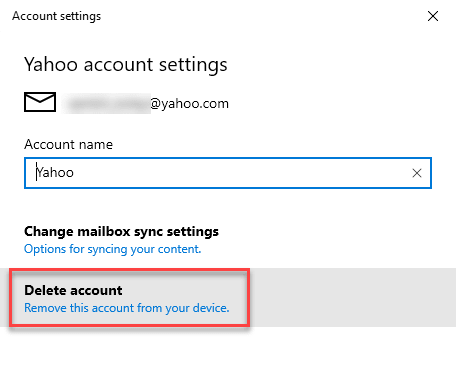
5. Terakhir, klik “Menghapus“.
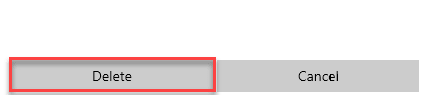
Setelah akun Yahoo dihapus, ikuti langkah-langkah ini untuk menambahkannya lagi.
Langkah-langkah untuk Menambahkan kembali akun Yahoo
1. buka browser apa saja dan buka https://login.yahoo.com/
Sekarang, masukkan USER ID dan PASSWORD Anda dan login ke akun yahoo Anda.
2. Sekarang, Buka kotak masuk Anda dan klik ikon profil Anda yang terletak di kanan atas.
3. Sekarang, klik Info akun.
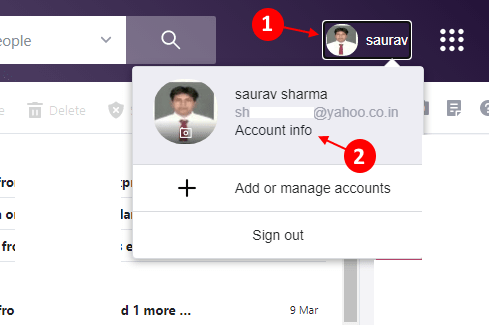
4. Sekarang, klik Keamanan Akun di menu sebelah kiri.
5. Sekarang, gulir ke bawah dan temukan Buat Kata Sandi Aplikasi dan klik di atasnya.
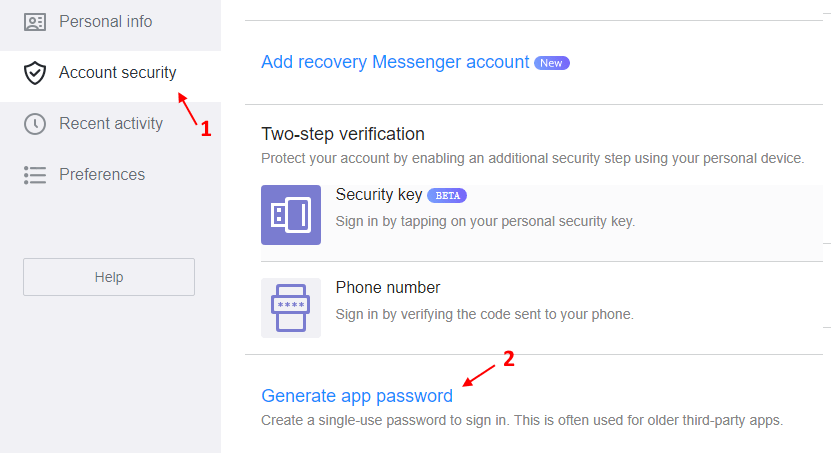
6. Sekarang, Pilih aplikasi lain dari dropdown.

7. Menulis Surat Windows dan klik Menghasilkan.

8. Salin kata sandi dihasilkan di sini.
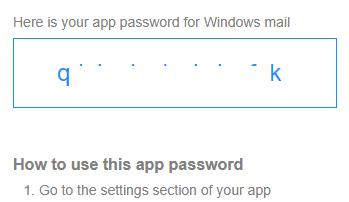
9. Di aplikasi Mail, di sisi kiri, klik ikon berbentuk roda gigi.
10. Kemudian, di sisi kanan, klik "Mengelola akun“.

11. Kemudian, klik “Menambahkan akun” untuk menambahkan akun Yahoo.

12. Selanjutnya, pilih Akun lain

13. Sekarang, masukkan id yahoo mail Anda, nama Anda dan kata sandi yang disalin di bidang yang diberikan.
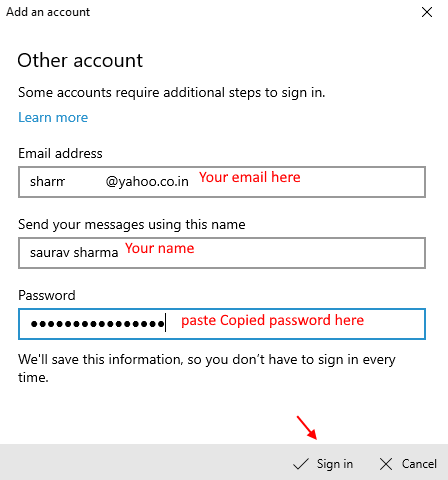
14. Terakhir, klik masuk dan akun Anda akan ditambahkan.
Perbaiki 2 – Perbarui klien Mail
Anda harus memperbarui klien Mail di komputer Anda.
1. Buka jendela Pengaturan.
2. Kemudian klik pada “Pembaruan & Keamananpengaturan.

3. Kemudian, klik “Periksa pembaruan“.
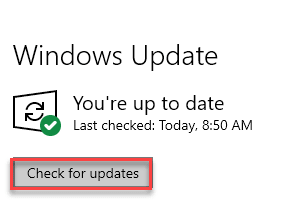
4. Windows akan mengunduh pembaruan di komputer Anda.
5. Klik "Restart sekarang” untuk me-restart komputer Anda.
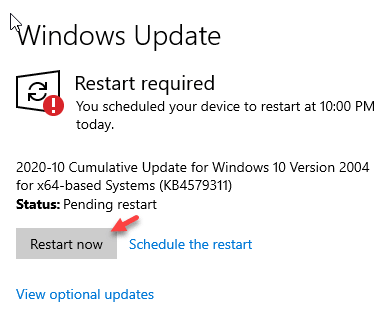
Setelah memperbarui Windows, periksa apakah ada pembaruan Mail.
1. Buka Toko di komputer Anda.
2. Kemudian, di sisi sudut kanan, klik tombol panah bawah di samping ikon pencarian untuk melihat pembaruan yang tersedia.

3. Selanjutnya, buka daftar aplikasi.
4. Kemudian, klik tombol “(↓)” di samping aplikasi Mail untuk mengunduh dan menginstal pembaruan.
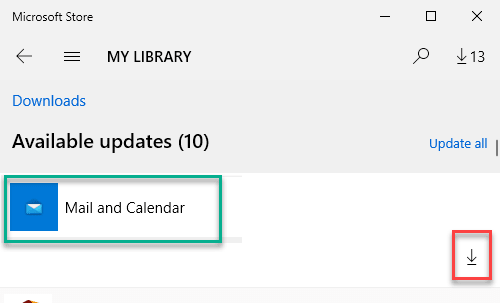
Setelah klien Mail diperbarui, coba atur klien email Yahoo lagi.
Perbaiki 3 – Setel ulang aplikasi Mail
Anda dapat mengatur ulang aplikasi Mail di komputer Anda.
1. Buka Pengaturan di komputer Anda.
2. Kemudian, klik “Aplikasi“.

3. Setelah itu, klik tombol “Aplikasi & fitur“.
4. Selanjutnya ketik “Surat” di kotak pencarian di sisi kanan.

5. Kemudian, klik tombol “Email dan Kalender” aplikasi untuk memilihnya.
6. Setelah itu, klik “Opsi lanjutan“.
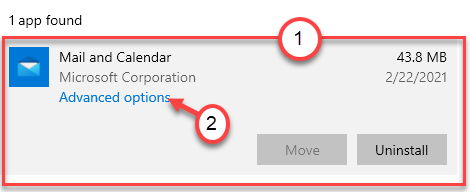
7. Selanjutnya, klik “Mengakhiri” untuk menghentikan aplikasi Mail dan proses yang terkait dengan aplikasi Mail.
8. Terakhir, klik “Setel ulang” untuk mengatur ulang aplikasi.

Setelah Anda mengatur ulang aplikasi, tutup jendela Pengaturan.
Setelah itu, luncurkan aplikasi Mail di komputer Anda dan atur kembali Yahoo mail.
Ini harus memperbaiki masalah.
Perbaiki 4 – Hapus instalan Mail dan instal ulang
Anda dapat menghapus dan menginstal ulang klien Mail dari komputer Anda untuk memperbaiki masalah.
1. Pada awalnya, tekan tombol Windows + tombol I secara bersamaan.
2. Setelah itu, klik “Aplikasi“.

3. Kemudian, klik tombol “Aplikasi & fitur“.
4. Selanjutnya ketik “Surat” di kotak pencarian di sisi kanan.

5. Kemudian, klik tombol “Email dan Kalender” aplikasi untuk memilihnya.
6. Klik "Copot pemasangan“.
7. Kemudian, klik “Copot pemasangan” untuk mencopot pemasangan aplikasi lagi.
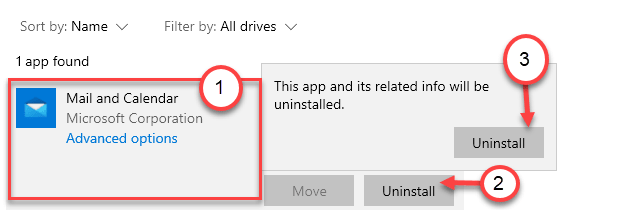
Setelah aplikasi Mail dihapus, tutup layar Pengaturan.
8. Setelah itu, buka Store lagi.
9. Kemudian ketik “Surat” di kotak pencarian.
10. Selanjutnya, klik “Email dan Kalender” dari hasil pencarian.
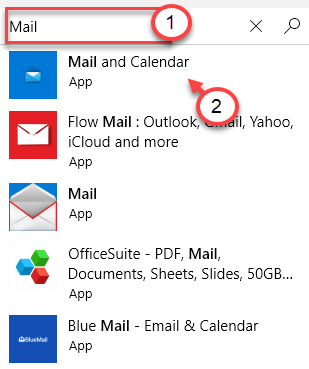
11. Kemudian, klik “Dapatkan” untuk mendapatkan aplikasi.
12. Terakhir, klik 'Instal' untuk menginstal aplikasi Mail.
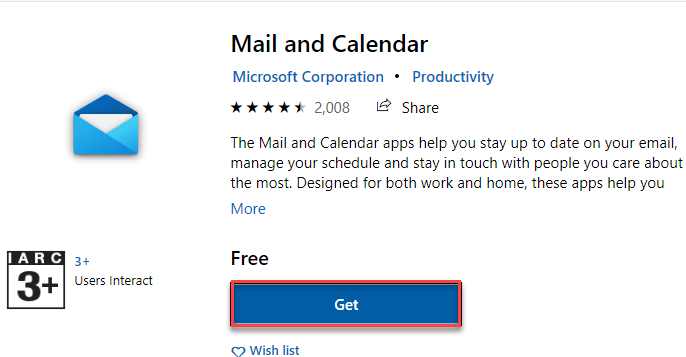
Setelah aplikasi Mail diinstal, atur aplikasi Yahoo lagi.
Masalah Anda harus diselesaikan.
